تأییدیهها¶
اطلاعرسانی خودکار به ذینفعان و مدیران با اختصاص تأییدکنندگان به مراحل دستورات تغییر مهندسی (ECOs) در حال بررسی. تغییرات تنها پس از تأیید تأییدکننده اختصاص دادهشده قابل اعمال هستند. تأییدها بررسیهای اعضای تیم را تضمین میکنند که از اشتباهات و اقدامات زودهنگام جلوگیری میکند.
همچنین ببینید
افزودن تأییدکنندگان¶
برای افزودن یک تأییدکننده، ابتدا به بروید و روی کارت پروژه از نوع ECO کلیک کنید تا نمای گانت |ECOها| باز شود.
در صفحه دستورات تغییر مهندسی، نشانگر را روی مرحله مورد نظر ببرید و (اقدامات) را انتخاب کنید. سپس روی ویرایش کلیک کنید تا یک پنجره پاپآپ باز شود.
توجه
تأییدکنندگان میتوانند به هر مرحله اضافه شوند، اما در مرحله تأیید، قبل از مرحله نهایی بستن که ECO را اعمال میکند و BoM را بهروزرسانی میکند، بیشترین اهمیت را دارند. این امکان را به ذینفعان میدهد تا کنترل کنند که تغییرات چگونه و چه زمانی اعمال شوند.
مستندات مربوط به انواع مراحل را برای اطلاعات بیشتر مشاهده کنید.
در پنجره پاپآپ ویرایش مرحله، روی دکمه افزودن یک خط که زیر تأییدها قرار دارد کلیک کنید. سپس، موقعیت یا عنوان تأییدکننده را زیر نقش وارد کنید (مانند مدیر مهندسی، تیم کیفیت و غیره) و کاربر مربوطه را از منوی کشویی انتخاب کنید.
انواع تأییدیهها¶
سپس، نوع تأیید را به نیاز به تأیید دارد، تأیید میکند، اما تأیید اختیاری است، یا فقط نظرات تنظیم کنید.
Example
اختصاص دادن مدیر ارشد فناوری (CTO)، "Mitchell Admin"، به عنوان تأییدکننده الزامی برای |ECOها| در مرحله تأیید شده در نوع ECO معرفی محصول جدید.
تأییدیههای تیمهای کیفیت و بازاریابی برای اعمال تغییرات در ECO لازم نیست زیرا نوع تأییدیه آنها به ترتیب روی تأیید میکند، اما تأییدیه اختیاری است و فقط نظرات تنظیم شده است.
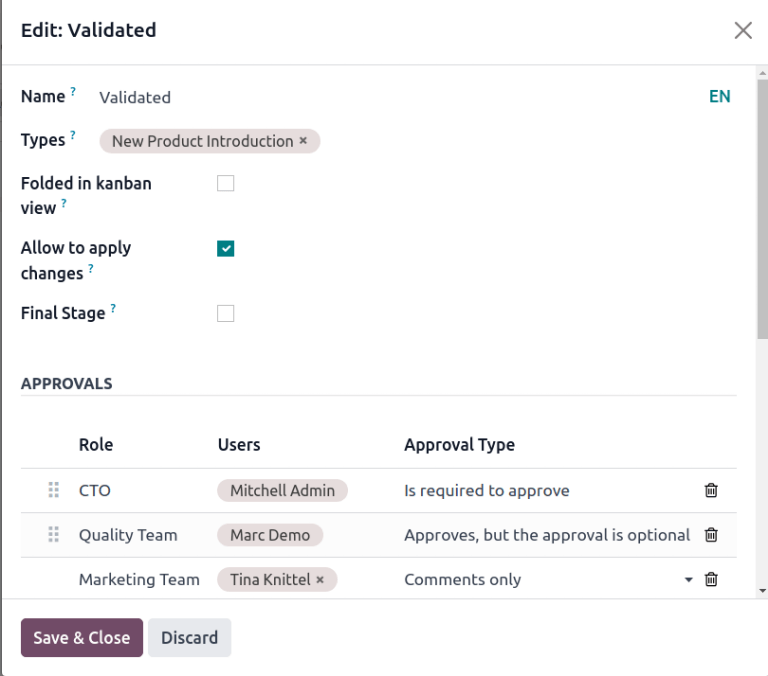
مدیریت تأییدها¶
تصویبکنندگان میتوانند تأییدیههای خود را با رفتن به و انتخاب کارت مربوط به نوع ECO که تعداد وظایف باز اختصاص داده شده به آنها را نشان میدهد، پیگیری کنند.
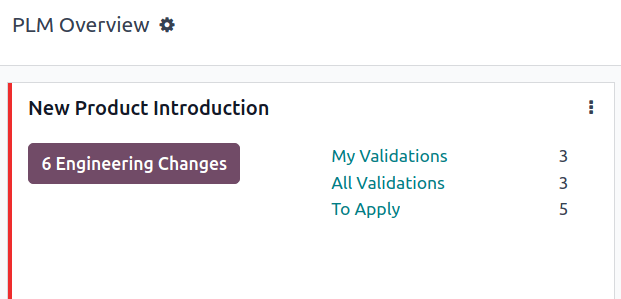
در اینجا عملکرد هر دکمه روی کارت پروژه ECO توضیح داده شده است:
دکمه # تغییرات مهندسی تعداد ECOs در حال انجام از این نوع ECO را نمایش میدهد. با کلیک بر روی این دکمه، نمای گانت صفحه دستورات تغییرات مهندسی باز میشود.
اعتبارات من تعداد ECOs را که تأییدکننده باید قبول یا رد کند نمایش میدهد. با کلیک بر روی این دکمه، ECOs در انتظار تأیید یا رد شده (با وضعیت قرمز مسدود شده مشخص شده) نمایش داده میشوند.
دکمه تمام تأییدها تعداد ECOs در انتظار تأیید یا رد شده توسط هر تأییدکننده را نشان میدهد. با کلیک بر روی آن، این ECOs معلق نمایش داده میشوند.
برای اعمال تعداد ECOs را نشان میدهد که کاربر باید تغییرات را اعمال کند. با کلیک بر روی دکمه، تمام ECOs برای تأیید و اعمال تغییرات در مرحله تأیید نمایش داده میشوند.
ECOs که با مرحله سبز Done علامتگذاری شدهاند، قبلاً تأیید شدهاند و کاربر باید روی ECO کلیک کند تا وارد نمای فرم شود و سپس دکمه Apply Changes را کلیک کند.
نکته
تأییدیههای ECO میتوانند از طریق فعالیتها دسترسی، مدیریت و اقدامات پیگیری برنامهریزی شوند. برای اطلاعات بیشتر درباره یکپارچهسازی جریانهای کاری مدیریت، به مستندات فعالیتها مراجعه کنید.
تأیید تغییرات مهندسی (ECOs)¶
به یک ECO در مرحله تأیید بروید، در حالی که به عنوان تأییدکننده تعیینشده وارد سیستم شدهاید، تا دکمههای تأیید, رد کردن, و اعمال تغییرات را مشاهده کنید.
برای تأیید ECO و اعمال تغییرات بر روی BoM, روی تأیید کلیک کنید و سپس اعمال تغییرات را انتخاب کنید.
توجه داشته باشید که دکمه اعمال تغییرات تنها زمانی کار خواهد کرد که ابتدا دکمه تأیید کلیک شده باشد. علاوه بر این، بخش گفتگو تاریخچه دکمههای کلیکشده را ثبت میکند.
هشدار
اگر هیچ تأییدکنندهای نوع تأیید «نیاز به تأیید دارد» نداشته باشد، دکمه «اعمال تغییرات» عمل خواهد کرد بدون اینکه نیاز باشد ابتدا دکمه «تأیید» کلیک شود.